联想自带win8更改win7教程
联想c4030原版win8改装win7方法
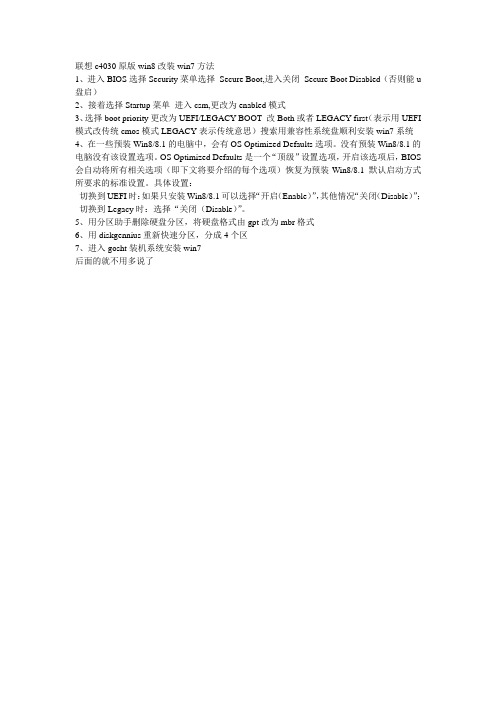
联想c4030原版win8改装win7方法
1、进入BIOS选择Security菜单选择Secure Boot,进入关闭Secure Boot Disabled(否则能u 盘启)
2、接着选择Startup菜单进入csm,更改为enabled模式
3、选择boot priority更改为UEFI/LEGACY BOOT 改Both或者LEGACY first(表示用UEFI 模式改传统cmos模式LEGACY表示传统意思)搜索用兼容性系统盘顺利安装win7系统
4、在一些预装Win8/8.1的电脑中,会有OS Optimized Defaults选项。
没有预装Win8/8.1的电脑没有该设置选项。
OS Optimized Defaults是一个“顶级”设置选项,开启该选项后,BIOS 会自动将所有相关选项(即下文将要介绍的每个选项)恢复为预装Win8/8.1 默认启动方式所要求的标准设置。
具体设置:
切换到UEFI时:如果只安装Win8/8.1可以选择“开启(Enable)”,其他情况“关闭(Disable)”;切换到Legacy时:选择“关闭(Disable)”。
5、用分区助手删除硬盘分区,将硬盘格式由gpt改为mbr格式
6、用diskgennius重新快速分区,分成4个区
7、进入gosht装机系统安装win7
后面的就不用多说了。
联想笔记本win8改win7系统设置bios教程
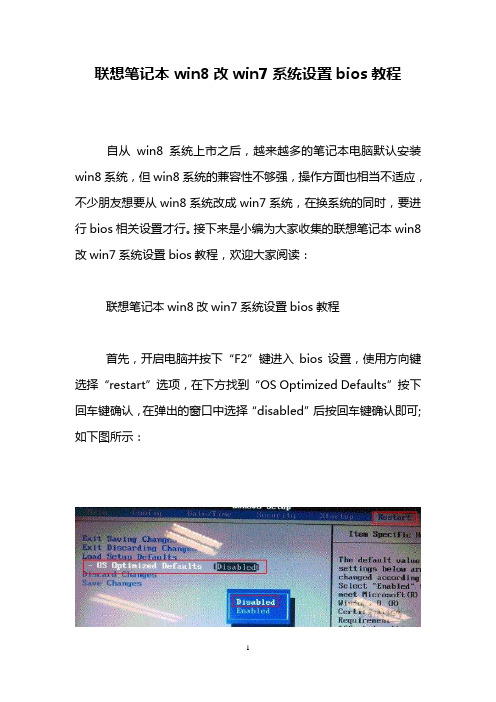
联想笔记本win8改win7系统设置bios教程
自从win8系统上市之后,越来越多的笔记本电脑默认安装win8系统,但win8系统的兼容性不够强,操作方面也相当不适应,不少朋友想要从win8系统改成win7系统,在换系统的同时,要进行bios相关设置才行。
接下来是小编为大家收集的联想笔记本win8改win7系统设置bios教程,欢迎大家阅读:
联想笔记本win8改win7系统设置bios教程
首先,开启电脑并按下“F2”键进入bios设置,使用方向键选择“restart”选项,在下方找到“OS Optimized Defaults”按下回车键确认,在弹出的窗口中选择“disabled”后按回车键确认即可;如下图所示:
其次,使用方向键选择startup选项,按下F9键并在弹出的窗口中选择“YES”后按回车键确认即可。
最后,选择UEFI/LegacyBoot选项后按回车键确认,在弹出的窗口中选择Legacy only按回车将确认即可。
如下图所示:
完成以上的操作后按F10保存并退出即可。
随后,我们就可以放心的对电脑进行windows7系统的安装了。
看了“联想笔记本win8改win7系统设置bios教程”还想看:
1.联想电脑win8换win7系统怎么设置bios
2.联想笔记本win8改win7系统bios设置方法教程
3.联想笔记本win8改win7系统bios设置教程
4.联想win8改win7bios设置图解。
联想win8改win7bios设置方法
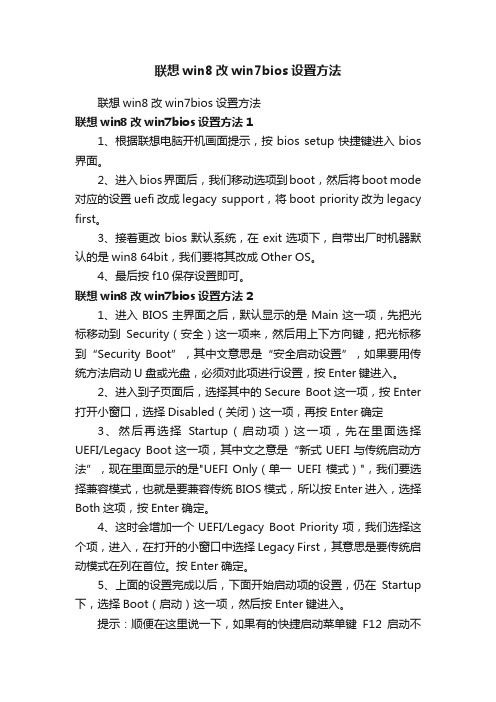
联想win8改win7bios设置方法联想win8改win7bios设置方法联想win8改win7bios设置方法11、根据联想电脑开机画面提示,按bios setup快捷键进入bios 界面。
2、进入bios界面后,我们移动选项到boot,然后将boot mode 对应的设置uefi改成legacy support,将boot priority改为legacy first。
3、接着更改bios默认系统,在exit选项下,自带出厂时机器默认的是win8 64bit,我们要将其改成Other OS。
4、最后按f10保存设置即可。
联想win8改win7bios设置方法21、进入BIOS主界面之后,默认显示的是Main这一项,先把光标移动到Security(安全)这一项来,然后用上下方向键,把光标移到“Security Boot”,其中文意思是“安全启动设置”,如果要用传统方法启动U盘或光盘,必须对此项进行设置,按Enter键进入。
2、进入到子页面后,选择其中的Secure Boot这一项,按Enter 打开小窗口,选择Disabled(关闭)这一项,再按Enter确定3、然后再选择Startup(启动项)这一项,先在里面选择UEFI/Legacy Boot这一项,其中文之意是“新式UEFI与传统启动方法”,现在里面显示的是"UEFI Only(单一UEFI模式)",我们要选择兼容模式,也就是要兼容传统BIOS模式,所以按Enter进入,选择Both这项,按Enter确定。
4、这时会增加一个UEFI/Legacy Boot Priority项,我们选择这个项,进入,在打开的小窗口中选择Legacy First,其意思是要传统启动模式在列在首位。
按Enter确定。
5、上面的设置完成以后,下面开始启动项的设置,仍在Startup 下,选择Boot(启动)这一项,然后按Enter键进入。
联想Thinkpad笔记本大白菜安装Win7系统指南及注意事项

ThinkPad系列T440笔记本电脑Win8改BIOS设置启动装Win7图文教程第一步:BIOS设置:现在笔记本基本上都是安装自带的win8系统,因为很多人对win8的系统操作不熟悉,还有触屏功能使用不到,很多用户了win8都想着修改win7系统,对于win8改win7系统,不是说直接安装就ok了,需要在bios设置下修改一些参数,修改硬盘模式等操作,win8系统比较烦,就连U盘都无法启动引导,在bios下修改后才可以安装windows7系统和引导U盘PE系统,今天华海电脑网小编就给大家做一个教程,我们以联想ThinkPad 系列为例,其他笔记本大同小异,可以参考。
首先我们开机后按F1或FN+F1键,一般为FN+F1键进入BIOS设置界面,如下图上图就是IBOS主界面图,目前最低下一行的UEFI Secure Boot项后面为On,我们现在需要改成OFF,接着我们再顶部的看主菜单选项卡,一个名为Startup选项卡,使用键盘方向键的左右方向键切换至此菜单的界面,如下图:从上图我们可以看到界面中的UEFI/Legacy Boot项后面显示的内容都是灰色,即禁止选择的选项,我们也要把这个搞成可选的,操作如下:继续使用左右方向键切换到主菜单里的”Security“,接着找到这个界面的”Secure Boot“回车进入此设置,如下图:选中Secure Boot项里的Disabled后确定,按Esc倒退到主菜单,再进入Startup界面,如下图:这时UEFI/Legacy Boot项后面的内容已经从不可修改的灰色已经成为可选项啦,接着把UEFI Only修改为Legacy Only,继续切换至主菜单的Main选项卡,如下图:这时“UEFI Secure Boot”项后面已经变为“OFF”啦,这时我们就可以通过U盘或者光驱来引导启动了,切换到Restart菜单,如下图:再选中“Exit Saving Changes项”回车,选Yes,我们就可保存设置重启笔记本电脑了,重新启动后请按F12进入您的引导设备选项“一般为您U盘的名字”(如下图)选择USB HDD这项U盘启动,进入PE系统,使用DiskGenius分区软件来为已安装了Win8系统的硬盘进行分区(如下图)切记我们删除完原有的分区后,记得一定要把硬盘转换分区表类型为MBR格式(详见使用DiskGenius转换MBR分区表格式教程),否则安装不了win7系统ghost,转换完成后并保存更改此设置以后才可以进行分区。
联想G50WIN8改WIN7的方法
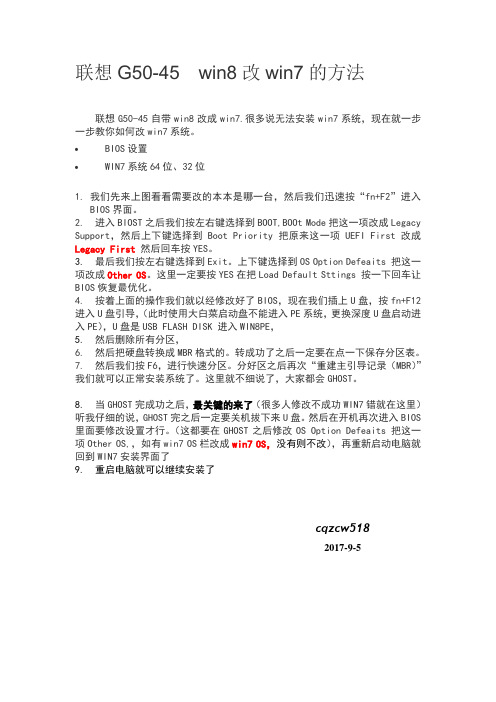
联想G50-45 win8改win7的方法联想G50-45自带win8改成win7.很多说无法安装win7系统,现在就一步一步教你如何改win7系统。
∙BIOS设置∙WIN7系统64位、32位1.我们先来上图看看需要改的本本是哪一台,然后我们迅速按“fn+F2”进入BIOS界面。
2. 进入BIOST之后我们按左右键选择到BOOT,BOOt Mode把这一项改成Legacy Support,然后上下键选择到Boot Priority把原来这一项UEFI First改成Legacy First 然后回车按YES。
3. 最后我们按左右键选择到Exit。
上下键选择到OS Option Defeaits 把这一项改成Other OS。
这里一定要按YES在把Load Default Sttings 按一下回车让BIOS恢复最优化。
4. 按着上面的操作我们就以经修改好了BIOS,现在我们插上U盘,按fn+F12进入U盘引导,(此时使用大白菜启动盘不能进入PE系统,更换深度U盘启动进入PE),U盘是USB FLASH DISK 进入WIN8PE,5. 然后删除所有分区,6. 然后把硬盘转换成MBR格式的。
转成功了之后一定要在点一下保存分区表。
7. 然后我们按F6,进行快速分区。
分好区之后再次“重建主引导记录(MBR)”我们就可以正常安装系统了。
这里就不细说了,大家都会GHOST。
8. 当GHOST完成功之后,最关键的来了(很多人修改不成功WIN7错就在这里)听我仔细的说,GHOST完之后一定要关机拔下来U盘。
然后在开机再次进入BIOS 里面要修改设置才行。
(这都要在GHOST之后修改OS Option Defeaits 把这一项Other OS,,如有win7 OS栏改成win7 OS,没有则不改),再重新启动电脑就回到WIN7安装界面了9. 重启电脑就可以继续安装了cqzcw5182017-9-5。
联想全系列win8改WIN7详细教程
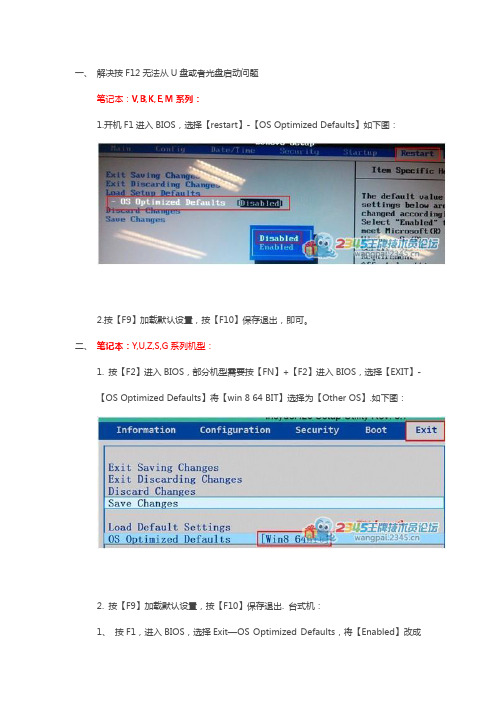
一、解决按F12无法从U盘或者光盘启动问题笔记本:V,B,K,E,M系列:1.开机F1进入BIOS,选择【restart】-【OS Optimized Defaults】如下图:2.按【F9】加载默认设置,按【F10】保存退出,即可。
二、笔记本:Y,U,Z,S,G系列机型:1. 按【F2】进入BIOS,部分机型需要按【FN】+【F2】进入BIOS,选择【EXIT】-【OS Optimized Defaults】将【win 8 64 BIT】选择为【Other OS】.如下图:2. 按【F9】加载默认设置,按【F10】保存退出. 台式机:1、按F1,进入BIOS,选择Exit—OS Optimized Defaults,将【Enabled】改成【disabled】如图:2. 按【F9】加载默认设置,按【F10】保存退出二、解决开机按F12无法识别启动硬件只出现IPV4*******,IPV6********,如图:未完因字数限制看楼下继续按F1进BIOS,横向倒数第二选项(Startup),中下面有一项Boot Priority的选项,将其改成Legacy First,如图笔记本:按F2\F1进BIOS,也同样是横向倒数第二项(BOOT),下面有一项(Boot mode)将【UEFI】改成【Legacy first】如图按F10保存退出即可三、解决分区无法分区,分区前面会多出两个分区;自带win8的机器使用的分区模式为GUID模式),这种模式下分区会默认多出两个分区,但是安装win7时是无法使用该模式的,所以要把该模式改成MBR模式才能正常分区,具体如下:先使用分区工具(这里以diskgenius4.0为例),将所有分区全部删除(此前必须提示用户保存好资料),然后点【保存】,保存后在软件左侧用鼠标点击硬盘右键,在弹出菜单中间位置有一项【转换分区表类型为MBR模式】如图做完这四步操作后就可以正常分区了笔记本X系列:1.开机按F1进入CMOS,找到Secuve Boot 改成Disable 把UEFI 改成BOTH下面改成【Legacy first】。
11、如何在预装Win8的电脑上换装Win7系统

如何在预装Win8的电脑上换装Win7系统导读:随着微软对最新Win8系统的宣传蔓延,现在笔记本电脑市场上的大多数电脑也已经在慢慢更新,笔记本厂商也在大多数的笔记本上预装了Win8系统。
这就让很多不喜欢Win8或者还对Win8系统操作不习惯的人带来很多烦恼。
所以今天就教大家如何把预装Win8系统的笔记本电脑换装要把预装Win8系统的笔记本电脑换装成Win7,我们要知道为什么之前大家都无法把预装Win8系统换成Win7系统。
其实这根本原因就在于笔记本电脑的主板上设置了UEFI启动,在这种模式下正常的其他系统是无法识别的。
所以就产生了大多数对预装Win8系统束手无策的现象。
这个问题其实也很简单,我们只要把主板的UEFI引导模式换成我们平时的Legacy模式就好了。
操作步骤如下:一、首先我们进入笔记本主板上BIOS界面,在BIOS的界面下找到“Security”选项,回车确定在弹出的选项中选择“Disabled”。
(注:在主板上没有找到“Security”的可以直接跳过这步)二、在主板界面下找到“Boot Mode ”确定,在弹出的选项中选择“legacy only”,无此项的选择“CSM Boot”。
三、保存主板中的配置然后退出。
找到系统光盘或U盘,选择进入PE系统。
四、在PE系统选择进入DISKGENIUS软件,对全盘的磁盘分区进行删除。
然后选择“转换分区表类型为MBR格式”,将分区表格式转换完成后,需要及时保存信息,我们点击左上角的“保存更改”,弹窗选择“是”即可,然后再对磁盘进行分区正常安装系统即可。
注:在删除磁盘分区前请备份重要资料。
按照以上的操作就能完美把预装Win8系统的笔记本电脑换装成Win7或者XP 系统,对于预装Win8系统的台式机的方法同样有效。
装系统时BIOS怎么切换UEFI/Legacy Win8正式上市后,所有预装Win8(或Win8.1)的电脑都配置了UEFI BIOS 并且都默认以UEFI方式启动操作系统。
联想电脑 出厂带的WIN8 系统更改成WIN7的 方法
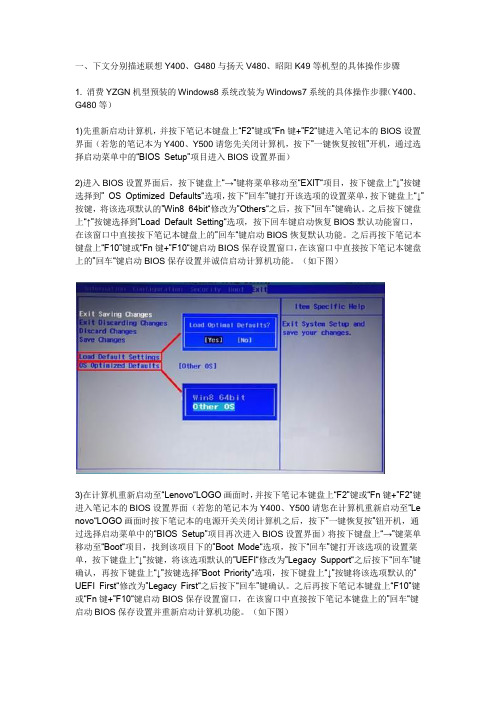
一、下文分别描述联想Y400、G480与扬天V480、昭阳K49等机型的具体操作步骤1. 消费YZGN机型预装的Windows8系统改装为Windows7系统的具体操作步骤(Y400、G480等)1)先重新启动计算机,并按下笔记本键盘上“F2”键或“Fn键+”F2“键进入笔记本的BIOS设置界面(若您的笔记本为Y400、Y500请您先关闭计算机,按下”一键恢复按钮”开机,通过选择启动菜单中的“BIOS Setup”项目进入BIOS设置界面)2)进入BIOS设置界面后,按下键盘上“→”键将菜单移动至“EXIT“项目,按下键盘上“↓”按键选择到” OS Optimized Defaults“选项,按下“回车”键打开该选项的设置菜单,按下键盘上“↓”按键,将该选项默认的”Win8 64bit“修改为”Others“之后,按下“回车”键确认。
之后按下键盘上“↑”按键选择到”Load Default Setting“选项,按下回车键启动恢复BIOS默认功能窗口,在该窗口中直接按下笔记本键盘上的”回车“键启动BIOS恢复默认功能。
之后再按下笔记本键盘上“F10”键或“Fn键+”F10“键启动BIOS保存设置窗口,在该窗口中直接按下笔记本键盘上的”回车“键启动BIOS保存设置并诚信启动计算机功能。
(如下图)3)在计算机重新启动至“Lenovo“LOGO画面时,并按下笔记本键盘上“F2”键或“Fn键+”F2“键进入笔记本的BIOS设置界面(若您的笔记本为Y400、Y500请您在计算机重新启动至“Le novo“LOGO画面时按下笔记本的电源开关关闭计算机之后,按下”一键恢复按”钮开机,通过选择启动菜单中的“BIOS Setup”项目再次进入BIOS设置界面)将按下键盘上“→”键菜单移动至“Boot“项目,找到该项目下的”Boot Mode“选项,按下“回车”键打开该选项的设置菜单,按下键盘上“↓”按键,将该选项默认的”UEFI“修改为”Legacy Support“之后按下“回车”键确认,再按下键盘上“↓”按键选择”Boot Priority“选项,按下键盘上“↓”按键将该选项默认的”UEFI First“修改为”Legacy First“之后按下“回车”键确认。
- 1、下载文档前请自行甄别文档内容的完整性,平台不提供额外的编辑、内容补充、找答案等附加服务。
- 2、"仅部分预览"的文档,不可在线预览部分如存在完整性等问题,可反馈申请退款(可完整预览的文档不适用该条件!)。
- 3、如文档侵犯您的权益,请联系客服反馈,我们会尽快为您处理(人工客服工作时间:9:00-18:30)。
随着windows 操作系统的发展,现在windows操作系统已经发展到了它转型的阶段,有普通PC发展到触控、平板电脑应用上面。
联想作为一个销量全球领先的厂家,微软自然不会放弃windows这么一个发展良好的环境。
自去年接近年位时期,微软总裁鲍尔默密会联想老大。
进行了一系列磋商。
最终,目前所有联想最新生产的电脑都自带了Windows 8 中文版操作系统。
自带Windows 8 的电脑上面都有相应的标签,但是一改之前带windows 7 操作系统图标的位置如下图所示:
一改之前的菜单按键
改为Windows 8专用的方形键
之前windows 8 要上市时就做了很大的宣传,但是到今日我们接触到他的时候并不是我们想象的那么好的,联想为了适应windows 8 的需要对自家的产品做了相应的改变,尤其是在主板BIOS设置里面为了迎合windows 8 反应迅速的要求特意将原来硬盘的MBR分区
格式一改位GUID格式联想为了迎合这一格式的要求将笔记本包括所有自带系统的电脑的
BIOS 加进了UEFI引导模式。
所以很多客户一时间还是不能接受Windowa 8 因为其界面“Metro”
这种界面对于没有触屏的电脑来说其实是不怎么舒服的
所以很多客户都还是愿意接受Windows 7
但是,自带Windows 8的笔记本要改回Windows 7 需要更改相关的设置。
那么下面我们就联想最具代表性的两款笔记本做一个详细的更改教程,方便大家使用联想电脑。
我们以联想G480、E49AL。
这两个系列的为例
首先介绍G480的更改。
因为G480的主板跟Y4XX、N4X、U4XX、Z系列主板都是一样的设置
这种自带windows 8系统的笔记本都是得到了微软授权的证书的在BIOS芯片中,上图中“Windows License”就是授权。
这需要更改两个地方:
第一是“Boot”项目中的“BootMode”系统默认设置是“UEFI”要将其改为“Legacy Support”; “Boot Priorlty”也要更改为“Legacy First”这样更改就是跟之前那些没有带系统出厂的一
样了。
可以看到按“F2”进入BIOS设置,按“F12”进入菜单选择启动菜单选项的提示
“Other OS”
这样的话BIOS设置就是完成了。
这样就能加载“U盘”、“光驱”启动了。
这样就解决了客户反映的在选择菜单启动时候反复停留在启动菜单选项中。
选择什么都是返回这个界面
这就是联想IdeaPad自带WIN 8系统换WIN7的BIOS修改。
下面我们来介绍商用机系列自带WIN8 的更改
我们以E49AL这个系列的机器为例,
E49AL是商用机里面代表性最强的,有商用的全部功能也有ThinkPad的血统
它的BIOS设置稍有不同
首先,是“Security”这一项。
这一项里面“Secure BOOT”这一项,默认设置是“Enable”要将其改为“Disable”
然后接着就是“StarUP”这一项
Support”就可以进行更改了,要是没有更改之前那前面的,这里是不能更改的。
这里将改为“Legacy Only”
最后,我们要更改“Restart”里面的“OS Optimized Defaults”,系统默认设置是“Enable”我们要将其改为“Disabled”
这样相应的BIOS设置就完成了。
按“F10”保存退出。
接下来就是硬盘分区的问题。
很多客户反映使用“DiskGen”分区工具对自带win8的机器的硬盘分区时候保存更改设置后出现“分区表函数错误”然后分区不成功,无法进行安装系统。
那么下面我们来介绍一下如何对这种硬盘分区。
最首先,可以对硬盘进行“删除所有分区”
删除分区之后就“更改分区表类型”自带WIN8的是GUID 的类型
Windows 7是识别“MBR”类型的分区表。
更改过来就行了就能正常分区了。
就能正常安装完WIN 7了
长沙众联电子
小张
2013年3月11日星期一
E430(3254BV1),进入BIOS把SECURITY—SECURE BOOT中的SECURE BOOT 由默认ENABLES 修改为DISABLED.
将UEFI/LEGACY BOOT,由默认UEFI ONL Y 修改为BOTH。
修改CONFIG–SERIAL ATA(SATA)中SATA CONTROLLER MODE OPTION由默认ACHI 修改为COMPATIBILITY.
这样BIOS修改完毕。
然后用Diskgenius分区工具,把硬盘分区模式转换成MBR模式,这样就可以分区了。
